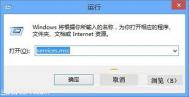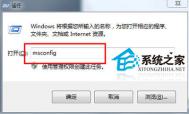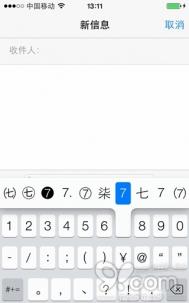Win8.1CompMgmtLauncher.exe系统错误怎么办?
网友W69使用Win8.1专业版,在对着桌面图标这台电脑点击右键菜单后,无法打开计算机管理,却弹出下面提示界面:

CompMgmtLauncher.exe系统错误
无法启动此程序,因为计算机中丢失MSVCR100.dll。
尝试重新安装该程序已解决此问题。
这个问题,是因为计算机系统文件MSVCR100.dll丢失或损坏造成的。我们可以尝试去同版本计算机上拷贝MSVCR100.dll,然后粘贴到C:WindowsSystem32目录下,进行修复或者替换,问题应该能够得到。
Win8.1CompMgmtLauncher.exe系统错误无法打开计算机管理的解决办法,此方法同样适用于Windows其他版本!
Win8.1开始屏幕磁贴不显示图片怎么办?
有伙计比较悲催了,打开自己的Win8.1,发现自己开始屏幕(有人称Metro)上面的应用不显示图片,Metro磁贴应用图片显示成一个灰色的框框,文字显示没问题。这种情况一般不是系统故障,您能看看下面的办法,能不能解决您遇到的实际问题,先去试试看,问题不能解决再去想其他的解决办法。

个人感觉这是网络原因造成的,这是从微软服务下载速度慢,您可以尝试换个DNS试试看,鉴于114DNS有被劫持的可能,您可以尝试下,据网友说效果不错的阿里云的DNS:223.5.5.5;223.6.6.6()。
win8.1系统安装英伟达驱动失败了怎么办?

1、首先确保之前的英伟达显卡驱动卸载干净,在360软件管家或者控制面板的程序和功能里,找到英伟达显卡驱动,进行卸载,如果只有1 项或者2项也照样全都卸载,总之不要保留英伟达相关的东西。



2、最关键的一步:在开始菜单中输入服务并打开第一个查看本地服务

3、找到Device Install Service还有Devicetulaoshi.com Setup Manager两个服务,并手动启用
(本文来源于图老师网站,更多请访问https://m.tulaoshi.com/windowsxitong/)
4、打开电脑信息--设备管理器--找到英伟达显卡部分,右键卸载,勾选删除此设备的驱动软件

5、在C盘全盘范围内搜索NVIDIA,并将找到的全部文件删除

6、开始重新安装英伟达驱动安装包,安装完成




注意事项:
win8.1下遇到驱动装不上等问题第一反应就要想到Device Install Service还有Device Setup Manager两个服务项是否为启动状态,要避免抱着使用win7习惯了的思维方式图老师去想是不是驱动不对、兼容等问题再从安全模式装驱动、系统重装的终极解决办法或者就用驱动人生等第三方驱动更新工具来勉强使用,从而节省很多时间。
win8.1开机要两次才能开启是怎么回事?
首先我们右击开始菜单,选择电源选项!

然后点击出来的这个窗口左边的 选择电源按钮的功能!如下图

然后我们把按电源按钮时后面的框框改成不采取任何操作!

最后点击保存修改即可!

如果和这个的情况是一样的,这种方法应该可以,如果不是,你可以关闭快速启动试试!好了就到这里!
Win8/Win8.1 系统盘空间越来越小怎么办
首先是磁盘清理: 进入我的计算机,选择系统盘C盘,进行右键属性,使用一次C盘清理

重定向或者重设虚拟内存大小: 虚拟内存一般是放在系统盘,如果没变要的话,请不要禁用掉虚拟内存免得产生莫名其妙的问题,当然你可以把虚拟内存不放在系统盘,这样也会比较方便管理
右键计算机图标-属性-高级系统设置-性能-设置-高级-更改-去掉自动管理勾选-选中托管的系统-无分页文件
并且设置别的盘上虚拟内存的大小,并且确定后重启

可以删除掉Windows Update自动更新备份: 删除系统盘C:WINDOWSSoftwareDistributionDownload下系统所自动下载的更新补丁

关闭系统文件保护:这个功能其实用处不大,还是在我的计算机图标属性里,选择系统保护,配置里禁用

关闭系统休眠: 使用快捷键Win+R进入命令提示符(管理员)输入:powercfg -h off,回车,可关闭和删除休眠文件,注意,如果是笔记本的话,建议不要这样做

也可以使用软件扩大系统分区:可以用第三方软件扩大C盘大小,不过有一定的崩溃危险性或者导致中文字符文件出错,建议慎重处理


win8.1快速启动失效怎么办?
m.tulaoshi.com 1.右击电池图标,选择电源选项;

2.点击选择电源按钮功能;

3.取消快速启动勾选;

4.再次勾选快速启动。

win8.1开机黑屏一段时间怎么回事?
右键计算机(这台电脑)属性高级系统设置-系统属性–高级–设置–性能选项–高级–更改。
(本文来源于图老师网站,更多请访问https://m.tulaoshi.com/windowsxitong/)
注意:此时如果你勾选了自动管理所有驱动器的分页文件大小,请取消勾选,然后选择勾选无分页文件,勾选后不要点确定,点设置,弹出系统属性提示框,选择是,最后点最底部的确定,然后务必重启电脑。

重启后还打开上面这个界面,再次勾选自动管理所有驱动器的分页文件大小,保存,完工。

好了,重启试试吧。